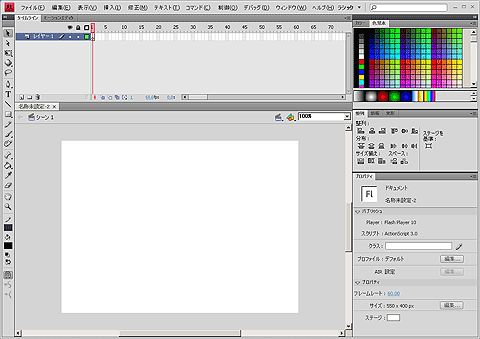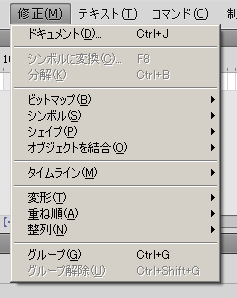FlashでFlashコンテンツを新しく作るには
Flashコンテンツの新規作成
Flashドキュメント(コンテンツ)を新規作成する場合、Flashの画面上部の[ファイル]から、[新規]を選択します。すると[一般][テンプレート]というタブのあるダイアログが表示されます。大きさが決まっているバナー広告などを作成するときはテンプレートを使うと、レギュレーションに悩むことがないので便利でしょう。Webコンテンツを作成する際には、[一般]から、[Flashファイル]を選択し、[OK]ボタンを押下します。
ドキュメントが新規作成されると、以下のような画面が表示されます。新規作成する際に、ActionScript 3か、ActionScript 2か迷うと思いますが、シェイプの使い方などはどれも共通ですので、気にせず[Flash ファイル (AS 3.0)]を選択しましょう。
このときのドキュメントの大きさは、前回作成したドキュメントと同じ大きさに設定されます。
PC向けFlashと携帯向けFlash
さて、新規Flashドキュメントを作成しましたが、モバイル向けのFlashは少し事情が異なります。ActionScriptに制限が掛かるところや、逆にPC向けにはできないようなことがモバイル向けではできたり、といった違いがあります。
2010年2月現在、携帯向けFlashはFlash Lite 3.0までリリースされていますが、対応状況はキャリアによって大きく変わります。
NTTドコモは少し前までの端末はFlash Lite 1.1までの対応、最近では1.1/3.0の対応機種がほとんどです。Flash Lite 2.0の対応端末はありません。逆にauでは、Flash Lite 2.0/2.1をほぼ全機種が対応しています。Flash Lite 3.0はFlash Videoの再生に対応していますが、端末によってはその限りではありません(機種の個別対応による)。
そのうえ、Flash Liteではどのバージョンでもさまざまに容量の制限が設けられていますので、ターゲット端末を絞ることが重要です。Flash Lite 2.0は高機能ですが、普及率からいってFlash Lite 1.1で作成し直すと訪問者が増えるといわれています。
Flashのキャンバスの大きさの変更、フレームの設定
ドキュメントを新規作成すると、前回作成したドキュメントと同じ大きさのドキュメントとして設定されますが、大きさなどを変更したい場合もあるでしょう。その際は、[修正]→[ドキュメント]を選択します。
すると、[ドキュメントプロパティ]というダイアログが出現します。[サイズ][背景色][フレームレート]などが設定できるので、値を変更して[OK]ボタンを押下すると、ドキュメントのサイズが変更されます。
Copyright © ITmedia, Inc. All Rights Reserved.
![図1 [新規ドキュメント]ダイアログ](https://image.itmedia.co.jp/ait/articles/1002/16/r20_026_01.jpg)